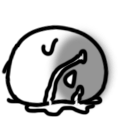您正在使用一款已经过时的浏览器!部分功能不能正常使用。
请尝试升级或使用 其他浏览器。
请尝试升级或使用 其他浏览器。
搜索结果
-

教程技巧 如何使用sp(Substance painter)去制作涂装(只是一些基础的)
没事,应该是电脑问题,我上次不小心把电脑本地语言搞成日本话了,后来一直懒得换回来。- 善良的一号
- 帖子 #18
- 论坛: 自定义内容制作交流区
-

教程技巧 如何使用sp(Substance painter)去制作涂装(只是一些基础的)
然后大伙就该干嘛干嘛吧。接下来就是一些基础的东西了,我觉得大伙应该都会,注意你导出的图片是默认4096,你要做8k或者6k需要自己改分辨率。红色的作用是让我更好的区分零件部位,这个车体现的不明显,有些车零件糊的几乎看不清,用sp的纯色可以方便你辨认,当然不要和你的底色选择相近色,不然会看不清- 善良的一号
- 帖子 #14
- 论坛: 自定义内容制作交流区
-

教程技巧 如何使用sp(Substance painter)去制作涂装(只是一些基础的)
10.接下来,将图片导入到ps中,看左边的黄圈,当然有些版本的sp的ps图标不一定在左边,有可能在上面,然后选择你需要的部分。因为我只在车体上作画了,于是我只选择车体的部分的colour 导入中 成功 1是最终定版,2是我们刚才涂的红色,3是向晚.4什么都不是- 善良的一号
- 帖子 #13
- 论坛: 自定义内容制作交流区
-

教程技巧 如何使用sp(Substance painter)去制作涂装(只是一些基础的)
9.然后就可以放置向晚了,很成功 如果你不满意贴的位置的话右上角的历史是可以撤回的。刚才让你图片背景选择正方形的原因是因为如果不是正方形,图片会发生变形扭曲比例失调- 善良的一号
- 帖子 #12
- 论坛: 自定义内容制作交流区
-

教程技巧 如何使用sp(Substance painter)去制作涂装(只是一些基础的)
8.我一般喜欢先涂一层红色,原因一会再说。 总之点击右下角的base colour,选择你刚才的图片,你也可以把红色图层也隐藏掉(点击小眼睛) 接着右键,然后把图片的硬度拉到满- 善良的一号
- 帖子 #11
- 论坛: 自定义内容制作交流区
-

教程技巧 如何使用sp(Substance painter)去制作涂装(只是一些基础的)
7.接下来,我们像在blender中一样在左上角选择你要使用的部位,这个没有写名字,得靠你自己分辨 你还可以点击小眼睛把特定部位隐藏起来,方便放置人物。 接下来选择你要绘图的部位 比如我要在车体(后缀01)上放置人物,你需要点击画笔创建一个绘画图层,然后右下角只留colour,其他亮度材质之类的全部点掉- 善良的一号
- 帖子 #10
- 论坛: 自定义内容制作交流区
-

教程技巧 如何使用sp(Substance painter)去制作涂装(只是一些基础的)
6.我们返回sp,左上角倒数第四个导入资源 黄圈的两个选项注意检查,建议和我选的一样 左下角就是导入成功- 善良的一号
- 帖子 #9
- 论坛: 自定义内容制作交流区
-

教程技巧 如何使用sp(Substance painter)去制作涂装(只是一些基础的)
5.成功 接下来我们打开PS,选择你想打印在车上的图片,比如这里我选择了向晚,请务必把你图片改成正方形的,不然后面会出事,比如这个向晚的像素我就改的是7100*7100- 善良的一号
- 帖子 #8
- 论坛: 自定义内容制作交流区
-

教程技巧 如何使用sp(Substance painter)去制作涂装(只是一些基础的)
4.接着打开sp,我也不知道为啥我的语言是日本话,我看不懂。 新建,然后选择刚才导出的fbx文件 记得纹理数字要选择4096,不然会非常的糊- 善良的一号
- 帖子 #7
- 论坛: 自定义内容制作交流区
-

教程技巧 如何使用sp(Substance painter)去制作涂装(只是一些基础的)
3.接着我们导出fbx后缀文件 我的建议是放在你的模型压缩包哪里方便查找- 善良的一号
- 帖子 #6
- 论坛: 自定义内容制作交流区
-

教程技巧 如何使用sp(Substance painter)去制作涂装(只是一些基础的)
2.在右边的窗口按G(移动),再按Y(只有纵向移动),将上图的黄色方块与材质对齐,最好是在右边窗口的左下角将y的参数改为1m- 善良的一号
- 帖子 #5
- 论坛: 自定义内容制作交流区
-

教程技巧 如何使用sp(Substance painter)去制作涂装(只是一些基础的)
1.在blender中调出这两个模式,并且按a选中全部,你会发现你两边的线条和模型都是黄色- 善良的一号
- 帖子 #4
- 论坛: 自定义内容制作交流区
-

教程技巧 如何使用sp(Substance painter)去制作涂装(只是一些基础的)
这个就是sp,可能大家第一次了解到,sp有什么作用呢?它可以不再让你使用拼拼乐慢慢拼立绘,一些类似96a之类的坦克会变得不在麻烦- 善良的一号
- 帖子 #3
- 论坛: 自定义内容制作交流区
-

教程技巧 如何使用sp(Substance painter)去制作涂装(只是一些基础的)
为了帮助更多人快速上手,注意:sp需要和blender和ps进行联动操作- 善良的一号
- 主题
- 回复: 23
- 论坛: 自定义内容制作交流区
-

教程技巧 关于如何使用blender去定位/预览涂装
8.怎么做到不打开游戏就做到预览涂装呢? 我们只需要在ps保存的时候,把他存在刚才的纹理包中 接着重新加载即可 成功 以此类推- 善良的一号
- 帖子 #12
- 论坛: 自定义内容制作交流区
-

教程技巧 关于如何使用blender去定位/预览涂装
7.左上角编辑可以撤销历史,如果你在车上画了太多记号来定位,使用编辑可以让你的车整洁如初 干干净净,不留痕迹- 善良的一号
- 帖子 #11
- 论坛: 自定义内容制作交流区
-

教程技巧 关于如何使用blender去定位/预览涂装
6.有些心急的大伙在把玩左边的时候可能已经发现了我们已经可以在车体上涂鸦,按右键的话可以换笔的颜色和粗细,这可以帮助我们快速定位 实际效果如图,我在左边直接在机枪架上上色,右边是直接可以看见的,这样就省去了我们使用原始定位方法所浪费的时间- 善良的一号
- 帖子 #10
- 论坛: 自定义内容制作交流区
-

教程技巧 关于如何使用blender去定位/预览涂装
5.打开后就是这个样子,当然涂装我已经做好了正常情况下右边和左边都应该是正常的颜色(绿色)(右边是机枪架子的文件) 我们想要切换到对应的部位,比如炮塔,车体,炮管,只需要点击黄标,就可以随意切换拉- 善良的一号
- 帖子 #9
- 论坛: 自定义内容制作交流区